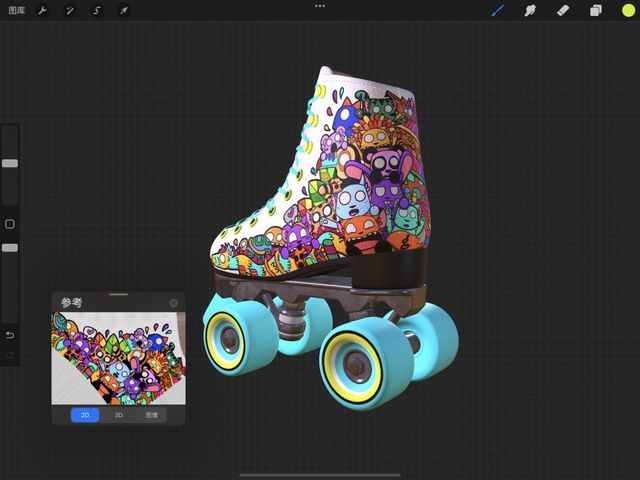Procreate 使用手册
抱歉,在复制到你的剪贴板时遇到问题。
试试直接复制下方链接。
界面及手势
Procreate 中的 3D 绘图看起来就像 2D 绘图,不过界面和手势操作皆有相当重要的不同之处。在等不及开始为你的 3D 模型涂画前,先让自己熟悉下这些基础操作。
启用
3D 绘画功能在你导入至少 1 个 3D 模型至 Procreate 中后启用。从你的 图库 选定 1 个 3D 模型打开,就会自动进入 3D 绘图界面。
想多了解 3D 模型导入操作和 3D 绘图的启用步骤,可参考本使用手册 3D 绘画章节中的 导入 。
界面
基本界面
当你打开模型进入 3D 绘画时,界面看起来和 2D Procreate 中的模样类似;不过你会看到 3D 模型置于偏灰调的背景中,而不是 2D 的平面画布。
如同在 Procreate 的 2D 绘画流程,“图层” 在 3D 绘画中也是相当重要的一部分。图层在 3D 绘图中的作用有所不同,它们代表构成你 3D 模型纹理中的几个不同部分。
在 Procreate 3D 绘画时,你的 3D 模型就是你的画布。
你可以使用如在 2D 界面中的 绘图、涂抹 和 擦除 直接在模型上操作。除了 模糊、液化 和 克隆 外,你也可以在 3D 使用调整工具。
你可以移动、旋转或缩放你的 3D 模型,来找到物件中的各个角度和区域;轻点 3D 模型中各个部分来选定并绘图。
在 3D 绘图中你的 3D 模型即是你的画布,因此你不能在模型坐落的背景部分上绘画。你可以将这个背景想象成空无一物的 3D 空间,而你的物件浮动其中。
就像在 2D 数字画布位在背景帐幕上,3D 背景的目的也是纯粹便于让你在绘画时有个位置放置模型。
虽然你不能在背景上绘图,你可以改变模型所在的环境;参考本使用手册中的 “照明工作室” 页面了解更多。
在 3D 界面中的图层面板,显示的是包覆在你模型上的纹理集。
如果你的 3D 物件很简单,那你可能只看到单个纹理集;而如果你的 3D 物件较复杂,你可能会有多个纹理集。
你能如在 2D 绘图中那样照样新建更多图层来进行非破坏性绘画,而不影响你原 3D 模型中的底层。 在 3D 绘图中的蒙版、混合模式等图层选项,功能性和操作皆和在 2D 界面中相同作用。
到本使用手册 3D 绘图章节中的 图层 ,更深入了解 3D 绘图中的图层使用方法和说明。
操作界面
你会发现 3D 界面中的 “操作” 菜单有些不同。画布、分享、和 3D 面板中皆有着只在 3D 绘图时才出现的独特选项设置。
特别注意一点,进入 3D 绘图界面时,原 操作 菜单中的 视频 选项图标由 3D 操作 图标取代。
画布
在 3D 绘画的 画布 中你能找到 3D 参考助手、查看画布信息,还能为你的作品签名。
参考
参考 助手中有 3 种不同观看模式,帮助你在 3D 画布中不间断地进行绘画。
欲启用 参考助手,轻点 操作 > 画布 > 参考 的开关启用。
启用时,一个浮动的 参考助手 窗口将在你的画布上出现,你能触摸并拖动参考窗口上方框边,将它移动至任意处。你也能拖动窗口的角落处来缩放参考助手尺寸。
在参考助手的 3D 模式下,你能像在画布上一样进行缩放、移动或旋转操作。在 2D 模式中你则能缩放和移动。进行这些操作时,参考助手窗口上方的界面框和按钮皆会隐藏消失。
想唤回界面框和按钮,轻点参考助手窗口内任意处即可。
小窍门
在 照明工作室 时参考助手会保持在屏幕上浮动显示。配合此功能你就可从特定角度为你的 3D 物件增添完美照明效果。
参考助手的 2D 模式会显示你选定纹理集中的所有可见图层平面视图。当你在 3D 绘图时想同时看到纹理平面视图,此功能相当实用。
注: 有时单个 3D 模型中有多个纹理集,提醒你记得将想操作的纹理集选定为当前纹理集后,才能在 参考 助手中观看。
参考助手的 3D 模式会显示你画布上看到的 3D 模型。这在你缩进画布绘画、而同时想纵观全局时相当实用。
参考助手的图像模式会显示你在 3D 绘画中,作参考的导入图像。这在你绘制 3D 作品同时想参照图像中的样貌或纹理时相当实用。
画布信息
画布信息让你能签署作品和查看你的 3D 作品信息。画布信息中含有 关于此作品 和 统计。
想进入画布信息查看,轻点 操作 > 画布 > 画布信息 即可。
关于此作品
“关于此作品” 显示你的作品名称于面板最上方,同时你也能签名并附上照片或头像。其中也包含作品的创建和修改日期、时间信息。
统计
“统计” 显示你作品中的一些有趣的信息,例如总笔划数、跟踪时间和文件总大小。
3D
操作 中的 3D 面板有着 3D 绘图才有的特有选项,让你能够编辑照明、将你的模型放置于不同环境中来增添氛围,甚至用令人惊艳的增强现实 AR 中欣赏你的作品。
3D 面板中有着下列选项:显示 2D 纹理、透过网格绘画、编辑照明和环境、和 以 AR 模式查看。 以下为 3D 面板各个选项的简介,若想深入了解可参考本使用手册 “操作” 章节中的 3D 。
轻点 显示 2D 纹理 开关以显示选定纹理集中,所有可见图层的平面 2D 视图。
注: 有时单个 3D 模型中可能含有多个纹理集,所以记得确认你选定你想绘画的纹理集后,再启用 显示 2D 纹理 确保图层显示正确。
当你想绘画的 3D 物件被位于另一个网格的物件遮蔽时,透过网格绘画 即能展现其实用功能。
从 图库 打开一个 .OBJ 或 .USDZ 文件后,轻点 操作 > 3D > 透过网格绘画 开关。
3D 绘图同时配置全面 照明工作室,让你将 3D 物件 放置在多种氛围环境中,同时增添可自定义照明效果。
想进入 照明工作室,轻点 操作 > 3D > 编辑照明和环境。
通过增强现实技术,将你完成的 3D 创作带到现实世界中。
轻点 操作 > 3D > 以 AR 模式查看。
手势
3D 绘图有着一些 Procreate 内的常用手势快捷,例如移动、缩放和快速捏合等;同时也增添 3D 独有的手势来进行旋转、移动 3D 模型焦点中心和网格选择等操作。
Procreate 在 2D 界面中的一些常见手势在 3D 绘图中有些不同,让自己熟悉下列手势更好理解其作用。
基础手势
移动、旋转你的 3D 物件,确保每个角度都有形有色,也能缩放来查看细节。
绘图 / 涂抹 / 擦除
在 3D 绘图中,你需要 Apple Pencil 来绘图、涂抹、擦除,或至偏好设置里启用 启用 3D 手指绘画。
使用 Apple Pencil 直接在 3D 模型上绘画,绘图、涂抹和擦除功能就像在 2D 画布作画时一般操作。


如果你没有 Apple Pencil 或无法使用笔绘,你能通过轻点 操作 > 偏好设置 > 手势控制 > 常规 > 启用 3D 手指绘画 开关来启用单指绘图操作。
注: 启用 3D 手指绘画 后,你将需要配合长按侧栏 修改 钮的手势才能用手指旋转模型。
移动
用双指按住并滑动,即能让 3D 物件随你任意移动。
用两指轻点按住并往一个方向移动,就会看到 3D 模型随着移动。
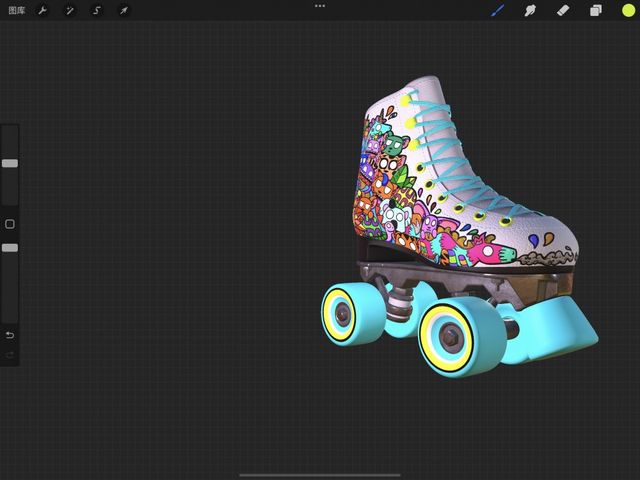

旋转
单指拖动即能让你的 3D 物件任意旋转。
用单指轻点按住并往任意方向拖动,即能转动你的 3D 模型至任意角度,方便你为每个表面绘图。
小窍门
你也可以快速拨动单指,让你的 3D 物件快速转动。
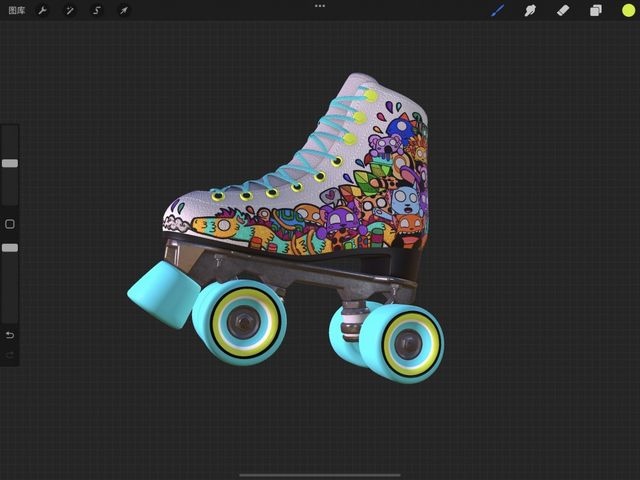

注: 若你 启用 3D 手指绘图 功能,你则需要配合用另一指按住侧栏 修改钮 才能旋转你的模型。
捏合缩放
使用捏合和捏放的手势来缩放你的 3D 模型,想修饰细节或综观大局都能轻松切换。
将你的手指放置于画布上,接着捏合双指即能放远,向外捏放手指则能缩进。


快速捏合符合屏幕尺寸
用快速捏合手势,快速让你的 3D 物件缩放至符合屏幕尺寸。
快速捏合和捏合缩放手势类似,只是速度更快。当你快速捏合时,你的物件会自动定位至适合你屏幕大小的舒适尺寸。想达到最好的效果,在你快速捏合后马上提起手指离开屏幕。
注: 在 3D 物件上或参考助手中使用 快速捏合,你的物件不会改变角度或方向。
高级手势
有些手势为 3D 绘图独有,例如变换 3D 物件的焦点中心、或用单指触碰以选定网格。
轻点选择网格
用单点触控的方式,选择 3D 物件中你想绘画的各别区域。
单指轻点你 3D 物件的任意部分,该区域相关的网格即会蓝色高亮闪烁一次。这代表你选定了该网格、和你在该纹理集中最后一次使用的图层,而不需打开进入图层列表操作。
你可以将这个操作想成是点选网格作为剪辑蒙版一样,让你只在网格所在的当前区域上作画。
小窍门
在你 轻点选择网格 前,先在同一个纹理集里创建个新图层,能避免你在当前图层上重复绘画。
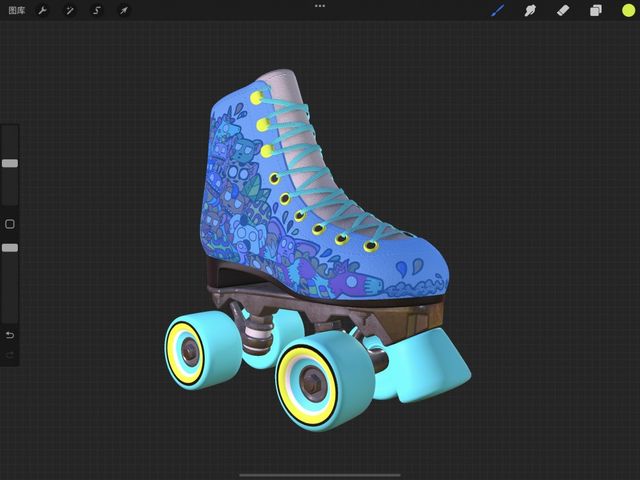

按住修改钮并轻点选择所有网格
选择 3D 物件内你想涂绘的纹理集中全部的网格。
按住修改钮并轻点 3D 模型上的一个区域,该区域相联纹理集中的所有网格皆会蓝色高亮闪烁表示选定;如此一来你不需打开进入图层面板,也能一次全选该纹理集中的所有网格和你最后一次选定的图层。
使用此手势就能快速选择 3D 模型中的各别纹理集,而不需打断创作流程来回于画布和图层面板之间。
小窍门
在你 双点选择所有网格 前,先在同一个纹理集里创建个新图层,能避免你在其他图层上重复绘画。



移动焦点中心
你的 3D 模型焦点中心即是它旋转时的中心轴线,在默认下轴线位在正中间,但就像你的 3D 模型一样,你也可以移动这个焦点中心。
焦点中心在你每次用双指捏合缩放时会重新调整。在你最后一次于画布上用双指触碰缩放时,焦点中心会调整定位至双指间的中间区域。
旋转你的模型来看看移动焦点中心后的变化。
抱歉,在复制到你的剪贴板时遇到问题。
试试直接复制下方链接。